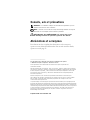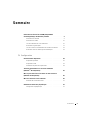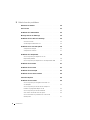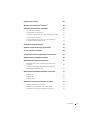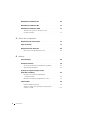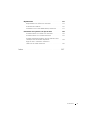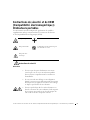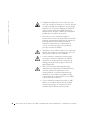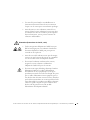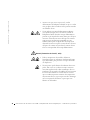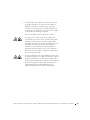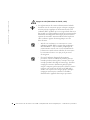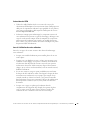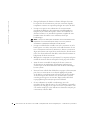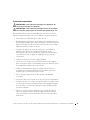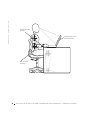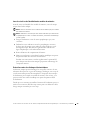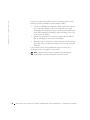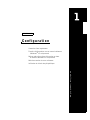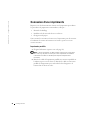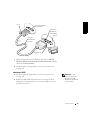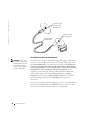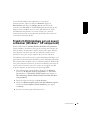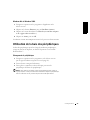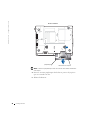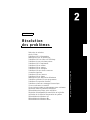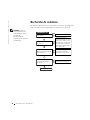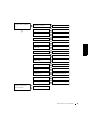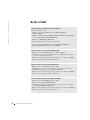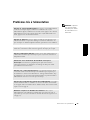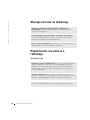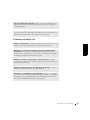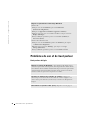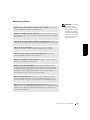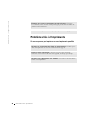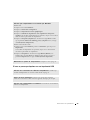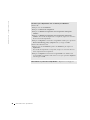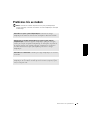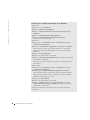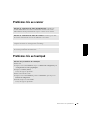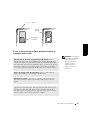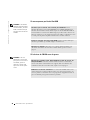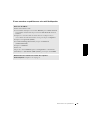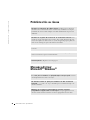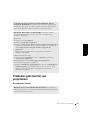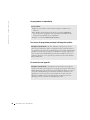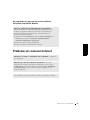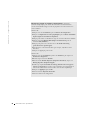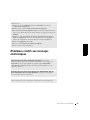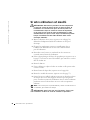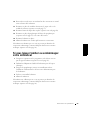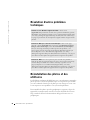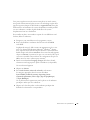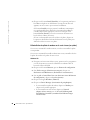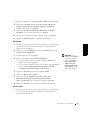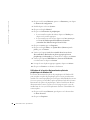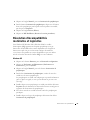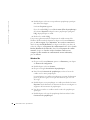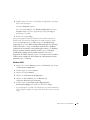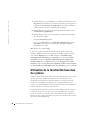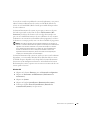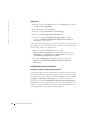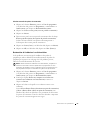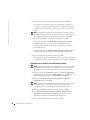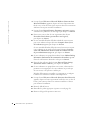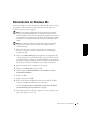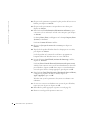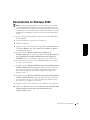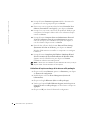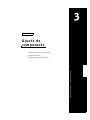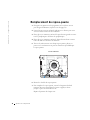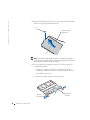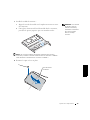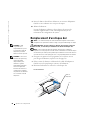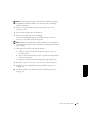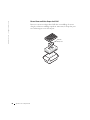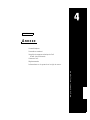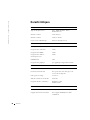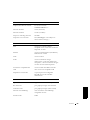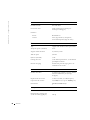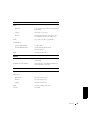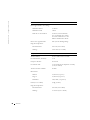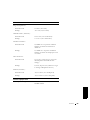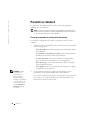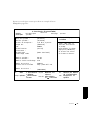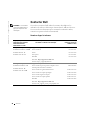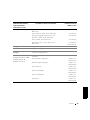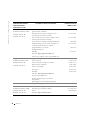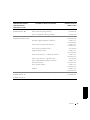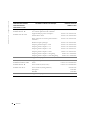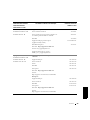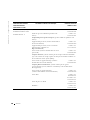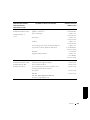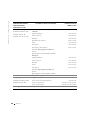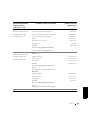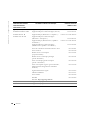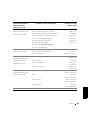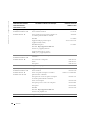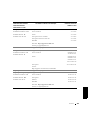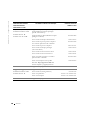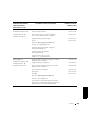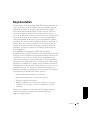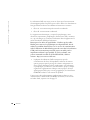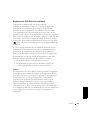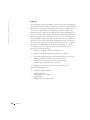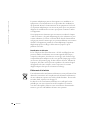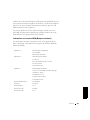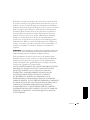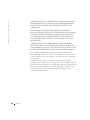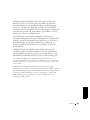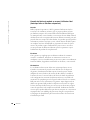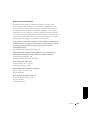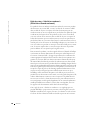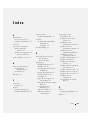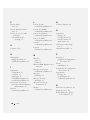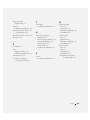Dell Inspiron 2500 Le manuel du propriétaire
- Taper
- Le manuel du propriétaire

www.dell.com | support.dell.com
Dell™ Inspiron™ 2500
Guide de solutions

Conseils, avis et précautions
CONSEIL : Un CONSEIL indique des informations importantes qui vous
aident à mieux utiliser votre ordinateur.
AVIS : Un AVIS vous avertit d'un risque de dommage matériel ou de perte
de données et vous indique comment éviter le problème.
PRÉCAUTION : Une PRÉCAUTION vous avertit d'un risque
de dommage matériel ou personnel, pouvant être mortel.
Abréviations et acronymes
Pour obtenir une liste complète des abréviations et des acronymes,
reportez-vous au fichier d'aide Procédure. Pour accéder au fichier d'aide,
reportez-vous à la page 32.
____________________
Les informations de ce document sont sujettes à modification sans préavis.
© 2001 Dell Computer Corporation. Tous droits réservés.
Toute reproduction sans l'autorisation écrite de Dell Computer Corporation est
strictement interdite.
Marques utilisées dans ce document : Dell, le logo DELL, Inspiron, DellPlus, Dell TravelLite,
Dell Precision, Dimension, OptiPlex, Latitude, Dell TrueMobile et DellWare sont des marques
de Dell Computer Corporation ; Intel et Pentium sont des marques déposées et Celeron est
une marque de Intel Corporation ; Microsoft et Windows sont des marques déposées de
Microsoft Corporation.
D'autres marques et noms commerciaux peuvent être utilisés dans ce document pour
faire référence aux entités se réclamant de ces marques et de ces noms ou à leurs produits.
Dell Computer Corporation dénie tout intérêt propriétaire aux marques et aux noms
commerciaux autres que les siens.
Ce produit intègre une technologie de protection des droits d'auteur qui est protégée par des
documents de méthode de certains brevets américains et autres droits de propriété intellectuelle
détenus par Macrovision Corporation ainsi par que d'autres détenteurs de droits. L'utilisation de
cette technologie de protection des droits d'auteur doit être autorisée par Macrovision Corporation
et, sauf autorisation contraire de Macrovision Corporation, est limitée à un usage par les
particuliers et à d'autres utilisations pour un public restreint. L'ingénierie inverse et le
désassemblage sont interdits.
Septembre 2001 Réf. 3J170 Rév. A00

Sommaire 3
Sommaire
Instructions de sécurité et de CEM (Compatibilité
électromagnétique) : Ordinateurs portables
. . . . . . . . . . . . 9
Instructions de sécurité
. . . . . . . . . . . . . . . . . . . . . 9
Instructions de CEM
. . . . . . . . . . . . . . . . . . . . . . 15
Lors de l'utilisation de votre ordinateur
. . . . . . . . . . . . . 15
Précautions ergonomiques
. . . . . . . . . . . . . . . . . . . . 17
Lors du retrait ou de l'installation de modules de mémoire
. . . . 19
Protection contre les décharges électrostatiques
. . . . . . . . . 19
1 Configuration
Connexion d'une imprimante . . . . . . . . . . . . . . . . . . . . 22
Imprimante parallèle
. . . . . . . . . . . . . . . . . . . . . . 22
Imprimante USB
. . . . . . . . . . . . . . . . . . . . . . . . 23
Installation du pilote de l'imprimante
. . . . . . . . . . . . . . 24
Transfert d'informations vers un nouvel ordinateur
(Windows
®
XP uniquement) . . . . . . . . . . . . . . . . . . . . 25
Mise en place d'un réseau à la maison ou dans un bureau
(Windows XP uniquement)
. . . . . . . . . . . . . . . . . . . . . 26
Mise hors tension de votre ordinateur
. . . . . . . . . . . . . . . 26
Windows Me et Windows 2000
. . . . . . . . . . . . . . . . . 27
Utilisation de la baie des périphériques
. . . . . . . . . . . . . . 27
Changement de périphérique
. . . . . . . . . . . . . . . . . . 27

4 Sommaire
2 Résolution des problèmes
Recherche de solutions . . . . . . . . . . . . . . . . . . . . . . 30
Accès à l'aide
. . . . . . . . . . . . . . . . . . . . . . . . . . . 32
Problèmes liés à l'alimentation
. . . . . . . . . . . . . . . . . . 33
Messages d'erreur au démarrage
. . . . . . . . . . . . . . . . . 34
Problèmes liés à la vidéo et à l'affichage
. . . . . . . . . . . . . 34
Si l'écran est vide
. . . . . . . . . . . . . . . . . . . . . . . 34
Si l'affichage est difficile à lire
. . . . . . . . . . . . . . . . . 35
Problèmes de son et de haut parleur
. . . . . . . . . . . . . . . 36
Haut-parleurs intégrés
. . . . . . . . . . . . . . . . . . . . . 36
Haut-parleurs externes
. . . . . . . . . . . . . . . . . . . . . 37
Problèmes liés à l'imprimante
. . . . . . . . . . . . . . . . . . . 38
Si vous ne pouvez pas imprimer sur une
imprimante parallèle
. . . . . . . . . . . . . . . . . . . . . . 38
Si vous ne pouvez pas imprimer sur une imprimante USB
. . . 39
Problèmes liés au modem
. . . . . . . . . . . . . . . . . . . . . 41
Problèmes liés au scanner
. . . . . . . . . . . . . . . . . . . . . 43
Problèmes liés au touchpad
. . . . . . . . . . . . . . . . . . . . 43
Problèmes liés aux claviers externes
. . . . . . . . . . . . . . . 44
Caractères imprévus
. . . . . . . . . . . . . . . . . . . . . . . . 44
Problèmes liés aux lecteurs
. . . . . . . . . . . . . . . . . . . . 44
Si vous ne pouvez pas enregistrer de fichier sur
une disquette
. . . . . . . . . . . . . . . . . . . . . . . . . . 44
Si vous ne pouvez pas lire de CD de musique ou
installer un programme depuis un CD
. . . . . . . . . . . . . 45
Si vous ne pouvez pas lire de film DVD
. . . . . . . . . . . . . 46
Si le lecteur de CD-RW cesse de graver
. . . . . . . . . . . . 46
Si vous rencontrez un problème avec votre unité
de disque dur
. . . . . . . . . . . . . . . . . . . . . . . . . . 47

Sommaire 5
Problèmes liés au réseau . . . . . . . . . . . . . . . . . . . . . . 48
Messages d'erreur Microsoft
®
Windows
®
. . . . . . . . . . . . . 48
Problèmes généraux liés aux programmes
. . . . . . . . . . . . . 49
Un programme se bloque
. . . . . . . . . . . . . . . . . . . . 49
Un programme ne répond plus
. . . . . . . . . . . . . . . . . . 50
Une erreur de programme provoque le blocage du système
. . . . 50
Un écran bleu uni apparaît
. . . . . . . . . . . . . . . . . . . 50
Un programme est conçu pour une version antérieure
du système d'exploitation Windows
. . . . . . . . . . . . . . . 51
Problèmes de connexion Internet
. . . . . . . . . . . . . . . . . 51
Problèmes relatifs aux messages électroniques
. . . . . . . . . . 53
Si votre ordinateur est mouillé
. . . . . . . . . . . . . . . . . . . 54
Si vous laissez tomber ou endommagez votre ordinateur
. . . . . 55
Résolution d'autres problèmes techniques
. . . . . . . . . . . . . 56
Réinstallation des pilotes et des utilitaires
. . . . . . . . . . . . . 56
Réinstallation du pilote de modem ou de carte réseau
(en option)
. . . . . . . . . . . . . . . . . . . . . . . . . . . 58
Utilisation de la fonction Restauration des pilotes de
périphériques de Windows XP
. . . . . . . . . . . . . . . . . . 60
Résolution d'incompatibilités matérielles et logicielles
. . . . . . 61
Windows XP
. . . . . . . . . . . . . . . . . . . . . . . . . . 61
Windows Me
. . . . . . . . . . . . . . . . . . . . . . . . . . 62
Windows 2000
. . . . . . . . . . . . . . . . . . . . . . . . . 63
Utilisation de la fonction Restauration du système . . . . . . . . 64
Création d'un point de restauration
. . . . . . . . . . . . . . . 66
Restauration de l'ordinateur à un état antérieur
. . . . . . . . . 67
Annulation de la dernière restauration du système
. . . . . . . . 68

6 Sommaire
Réinstallation de Windows XP . . . . . . . . . . . . . . . . . . 69
Réinstallation de Windows Me
. . . . . . . . . . . . . . . . . . 71
Réinstallation de Windows 2000
. . . . . . . . . . . . . . . . . 73
Activation de la prise en charge de la mise
en veille prolongée
. . . . . . . . . . . . . . . . . . . . . . . 74
3 Ajouts de composants
Remplacement du repose-paume . . . . . . . . . . . . . . . . . 76
Ajout de mémoire
. . . . . . . . . . . . . . . . . . . . . . . . . 77
Remplacement d'un disque dur
. . . . . . . . . . . . . . . . . . 80
Renvoi d'une unité de disque dur à Dell
. . . . . . . . . . . . . 82
4 Annexe
Caractéristiques . . . . . . . . . . . . . . . . . . . . . . . . . . 84
Paramètres standard
. . . . . . . . . . . . . . . . . . . . . . . 90
Écrans du programme de configuration du système
. . . . . . . 90
Affichage des paramètres
. . . . . . . . . . . . . . . . . . . 92
Stratégie de support technique de Dell
(États-Unis seulement)
. . . . . . . . . . . . . . . . . . . . . . 92
Définition de Logiciels et périphériques
« installés par Dell »
. . . . . . . . . . . . . . . . . . . . . . 93
Définition de Logiciels et périphériques « tiers »
. . . . . . . . 93
Contacter Dell
. . . . . . . . . . . . . . . . . . . . . . . . . . . 94
Numéros d'appel et adresses
. . . . . . . . . . . . . . . . . . 94
Articles en retour pour réparation sous garantie ou
à porter en crédit
. . . . . . . . . . . . . . . . . . . . . . . 110

Sommaire 7
Réglementation . . . . . . . . . . . . . . . . . . . . . . . . . . 111
Réglementation FCC (États-Unis seulement)
. . . . . . . . . 113
Enlèvement de la batterie
. . . . . . . . . . . . . . . . . . . 116
Informations sur la norme NOM (Mexique seulement)
. . . . . 117
Informations sur la garantie et la règle de retour
. . . . . . . . 118
Garantie limitée à un an (États-Unis seulement)
. . . . . . . . 118
Garantie limitée à un an (Canada seulement)
. . . . . . . . . 121
Garantie du fabricant pendant un an pour l'utilisateur final
(Amérique latine et Caraïbes uniquement)
. . . . . . . . . . . 124
Règle de retour « Satisfait ou remboursé »
(États-Unis et Canada seulement)
. . . . . . . . . . . . . . . 126
Index . . . . . . . . . . . . . . . . . . . . . . . . . . . . . . . . . . 127

8 Sommaire

Instructions de sécurité et de CEM (Compatibilité électromagnétique) : Ordinateurs portables 9
Instructions de sécurité et de CEM
(Compatibilité électromagnétique) :
Ordinateurs portables
Les informations suivantes indiquent la signification des symboles
supplémentaires utilisés uniquement dans les instructions de Sécurité
et de Compatibilité Électromagnétique (CEM).
Instructions de sécurité
Généralités
Risque d'explosion Symbole de référence avion
Risque d'incendie L'utilisation de cette fonction peut
être interdite en avion
Risque de choc
électrique
• N'essayez pas de réparer l'ordinateur vous-même
à moins que vous ne soyez un technicien qualifié.
Suivez toujours scrupuleusement les instructions
d'installation.
• Si vous raccordez une rallonge à votre adaptateur
CA/CC, assurez-vous que l'intensité totale du courant
drainé par tous les appareils raccordés à cette rallonge
ne dépasse pas la limite de cette dernière.
• N'insérez pas d'objets dans les orifices d'aération ou
dans les ouvertures de votre ordinateur. Cela risquerait
de provoquer un incendie ou un choc électrique dû
à un court-circuit des composants internes.

10 Instructions de sécurité et de CEM (Compatibilité électromagnétique) : Ordinateurs portables
www.dell.com | support.dell.com
• L'adaptateur CA/CC doit se trouver dans une zone
aérée, par exemple sur un bureau ou sur le sol, lorsqu'il
est utilisé pour alimenter l'ordinateur ou pour charger
la batterie. Ne recouvrez pas l'adaptateur CA/CC de
papiers ou autres objets susceptibles d'entraver le
refroidissement. De même, n'utilisez pas l'adaptateur
CA/CC dans une mallette de transport.
• Évitez de poser votre ordinateur portable en
fonctionnement à même la peau pendant une période
prolongée. La température augmente sur la surface de
la base pendant le fonctionnement normal de
l'ordinateur (notamment s'il est alimenté par le
secteur). Le contact prolongé avec la peau peut
provoquer inconfort ou brûlure.
• N'utilisez pas votre ordinateur dans un environnement
humide, par exemple près d'une baignoire, d'un évier,
d'une piscine ou dans un sous-sol humide.
• Si votre ordinateur comprend un modem intégré
ou en option (carte PC), débranchez le câble du
modem en cas d'orage afin d'éviter tout risque de
décharge électrique transmise par un éclair via la
ligne téléphonique.
• Pour éviter tout risque de décharge électrique,
n'effectuez aucun branchement ou débranchement,
ni aucune opération de maintenance ou de
reconfiguration de ce produit pendant un orage.
N'utilisez pas votre ordinateur pendant un orage,
à moins qu'il n'ait été déconnecté de tous ses câbles
et qu'il fonctionne sur batterie.
• Si votre ordinateur comprend un modem, le câble
utilisé avec ce modem doit être de type 26 AWG
(American wire gauge), et comporter une fiche
modulaire RJ-11 conforme à la norme FCC.

Instructions de sécurité et de CEM (Compatibilité électromagnétique) : Ordinateurs portables 11
Alimentation (Instructions de sécurité, suite)
• Une carte PC peut chauffer considérablement en
fonctionnement normal. Faites donc très attention
lorsque vous les retirez après une utilisation prolongée.
• Avant de nettoyer votre ordinateur, mettez-le hors
tension. Nettoyez votre ordinateur avec un tissu doux
et humidifié avec de l'eau. N'utilisez pas de liquide ni
d'aérosol nettoyants, ceux-ci peuvent contenir des
substances inflammables.
• Utilisez uniquement l'adaptateur CA/CC fourni par
Dell et homologué pour cet ordinateur. L'utilisation
d'un autre adaptateur CA/CC peut provoquer un
incendie ou une explosion.
• Avant de raccorder l'ordinateur à une prise électrique,
assurez-vous que la tension du secteur est compatible
avec la tension d'entrée de l'adaptateur CA/CC.
• Pour mettre l'ordinateur totalement hors tension,
éteignez-le, retirez sa batterie et débranchez
l'adaptateur CA/CC de la prise de courant.
• Pour éviter tout risque de décharge électrique, branchez
l'adaptateur CA/CC et les cordons d'alimentation
de l'ordinateur et de ses périphériques sur des prises
possédant un circuit de mise à la terre adéquat. Il se peut
que ces câbles d'alimentation soient équipés de prises à
trois broches afin de fournir une mise à la terre. N'utilisez
pas les fiches intermédiaires ou ne retirez pas la broche de
masse d'un câble. Si vous utilisez une rallonge électrique,
veillez à ce qu'elle comporte des prises à deux ou trois
broches, afin de pouvoir la raccorder au câble
d'alimentation de l'adaptateur CA/CC.

12 Instructions de sécurité et de CEM (Compatibilité électromagnétique) : Ordinateurs portables
www.dell.com | support.dell.com
Batterie (Instructions de sécurité, suite)
• Assurez-vous que rien ne repose sur le cordon
d'alimentation de l'adaptateur CA/CC et que ce cordon
n'est pas placé dans un endroit où l'on pourrait marcher
ou trébucher dessus.
• Si vous utilisez une rampe d'alimentation multiprise,
soyez prudent lorsque vous y raccordez le cordon de
l'adaptateur CA/CC. Certaines rampes d'alimentation
peuvent ne pas empêcher l'insertion d'une prise de façon
incorrecte. L'insertion incorrecte de la prise de courant
peut provoquer un dommage irréparable sur votre
ordinateur, ainsi qu'un risque de choc électrique et/ou
d'incendie. Assurez-vous que le contact de mise à la terre
de la prise de courant est inséré dans le contact de mise
à la terre correspondant de la rampe d'alimentation.
• Utilisez uniquement des modules de batterie
homologués pour cet ordinateur. L'utilisation d'autres
types de modules peut présenter un risque d'incendie
ou d'explosion.
• Ne transportez pas de batterie d'ordinateur dans votre
poche, dans votre sac ou dans tout autre conteneur
contenant également des objets métalliques (clés ou
trombones, par exemple) susceptibles de court-circuiter
les bornes de la batterie. L'excès de flux de courant
qui en résulterait pourrait entraîner des températures
extrêmement élevées et provoquer ainsi des dommages
sur la conception de la batterie ou provoquer une
flamme ou des brûlures.

Instructions de sécurité et de CEM (Compatibilité électromagnétique) : Ordinateurs portables 13
• En cas de traitement impropre, la batterie représente
un danger de brûlure. Ne démontez pas la batterie.
Manipulez les batteries endommagées ou percées
avec une extrême précaution. Lorsqu'une batterie est
endommagée, des électrolytes peuvent fuir des cellules
et provoquer des dommages corporels.
• Conservez la batterie hors de portée des enfants.
• Ne rangez pas et ne laissez pas votre ordinateur ou
votre batterie près d'une source de chaleur telle qu'un
radiateur, une cheminée, une poêle, un appareil de
chauffage électrique ou tout autre appareil générateur
de chaleur et ne l'exposez pas à des températures
supérieures à 60ºC (140ºF). Lorsque les batteries
atteignent une température excessive, les cellules de
la batterie peuvent exploser ou imploser, représentant
alors un risque d'incendie.
• Ne jetez pas la batterie de votre ordinateur au feu ni avec
les ordures ménagères. Les cellules de la batterie risquent
d'exploser. Débarrassez-vous de la batterie usagée selon
les instructions du fabricant ou contactez votre entreprise
locale de ramassage des ordures afin de connaître les
instructions de mise au rebut. Débarrassez-vous
rapidement d'une batterie usagée ou endommagée.

14 Instructions de sécurité et de CEM (Compatibilité électromagnétique) : Ordinateurs portables
www.dell.com | support.dell.com
Voyages en avion (Instructions de sécurité, suite)
• Les réglementations de certaines administrations fédérales
d'aviation et/ou les restrictions propres à chaque compagnie
aérienne peuvent s'appliquer au fonctionnement de votre
ordinateur Dell™ pendant que vous voyagez à bord d'un avion.
Par exemple, ces réglementations/restrictions peuvent interdire
l'utilisation de tout appareil électronique personnel ayant la
capacité de transmettre intentionnellement des fréquences
radio ou d'autres signaux électromagnétiques au cours
d'un vol aérien.
– Afin de vous conformer à ces restrictions et si votre
ordinateur portable Dell est équipé d'un périphérique
Dell TrueMobile™ ou de tout autre périphérique de
communication sans fil, nous vous recommandons de
le désactiver avant de monter à bord et de suivre toutes
les instructions fournies à ce sujet par le personnel
de navigation.
– En outre, l'utilisation d'appareils électroniques
personnels, comme un ordinateur portable, peut être
interdite pendant certaines phases critiques du vol, par
exemple pendant le décollage et l'atterrissage. Certaines
compagnies aériennes déterminent parfois la phase
critique à n'importe quel moment du vol, dans la mesure
où l'avion vole au-dessous de 3050 m (10 000 pieds).
Veuillez vous reporter aux consignes propres à chaque
compagnie aérienne pour connaître les modalités
d'utilisation des appareils électroniques personnels.

Instructions de sécurité et de CEM (Compatibilité électromagnétique) : Ordinateurs portables 15
Instructions de CEM
• Utilisez des câbles blindés afin de vous assurer de conserver la
classification CEM adaptée à l'environnement donné. Dell propose un
câble pour les imprimantes utilisant le port parallèle. Si vous préférez,
vous pouvez commander ce câble auprès de Dell à partir de son site
Internet http://www.dell.com.
• L'électricité statique peut endommager les composants internes de
votre ordinateur. Pour prévenir ce genre de dommages, déchargez votre
corps de son électricité statique avant de manipuler les composants
électroniques de l'ordinateur, par exemple, un module de mémoire.
Pour ce faire, vous pouvez toucher une surface métallique non peinte
du panneau d'E/S de l'ordinateur.
Lors de l'utilisation de votre ordinateur
Suivez les consignes de sécurité suivantes afin d'éviter d'endommager
votre ordinateur :
• Lorsque vous installez l'ordinateur pour travailler, placez-le sur une
surface plane.
• Lorsque vous vous déplacez en avion, ne faites pas enregistrer votre
ordinateur comme bagage. Vous pouvez soumettre votre ordinateur
à la détection d'un dispositif de sécurité à rayons X, mais jamais à
un détecteur de métaux. Veillez à toujours disposer d'une batterie
chargée, au cas où l'on vous demanderait, lors d'un contrôle manuel,
d'allumer l'ordinateur.
• Si vous êtes amené à voyager en ayant préalablement retiré l'unité
de disque dur de l'ordinateur, veillez à envelopper le disque dur dans
un matériau non-conducteur, tissu ou papier, par exemple. Si un
contrôle manuel est effectué sur l'unité, soyez prêt à la réinstaller
dans l'ordinateur. Vous pouvez soumettre le disque dur à la détection
d'un dispositif de sécurité à rayons X, mais jamais à un détecteur
de métaux.
• Lorsque vous voyagez, ne placez pas l'ordinateur dans les
compartiments de rangement dans lesquels il risquerait de glisser
et de se cogner contre les parois. Évitez de laisser tomber votre
ordinateur et de le soumettre à tout autre choc mécanique.

16 Instructions de sécurité et de CEM (Compatibilité électromagnétique) : Ordinateurs portables
www.dell.com | support.dell.com
• Protégez l'ordinateur, les batteries et l'unité de disque dur contre
les risques liés à l'environnement : poussière, nourriture, liquides,
températures extrêmes et exposition prolongée aux rayons du soleil.
• Lorsque vous exposez votre ordinateur à des environnements
présentant des différences de température et/ou d'humidité très
marquées, de la condensation peut se former sur l'ordinateur ou
à l'intérieur. Dans ce cas, attendez l'évaporation complète de cette
humidité avant de réutiliser votre ordinateur, afin de pas
l'endommager.
AVIS : Lorsque vous faites passer l'ordinateur d'un environnement à basse
température à un environnement plus chaud, ou vice versa, laissez-le
s'acclimater à la température ambiante avant de l'allumer.
• Lorsque vous débranchez un câble, tirez sur le connecteur ou sur la
boucle prévue à cet effet, mais jamais sur le câble lui-même. Si vous
tirez sur l'extrémité connecteur, maintenez ce dernier correctement
aligné, afin d'éviter tout risque de torsion des broches. Pour la même
raison, lors du raccordement d'un câble, vérifiez bien l'orientation et
l'alignement des deux connecteurs.
• Manipulez les composants avec précaution. Un composant tel qu'un
module de mémoire doit être tenu par les bords, pas par les broches.
• Avant de retirer un module de mémoire de la carte système ou
de déconnecter un périphérique de l'ordinateur, patientez cinq
secondes après avoir éteint l'ordinateur afin d'éviter d'endommager
la carte système.
• Nettoyez l'écran à l'aide d'un chiffon doux et propre et d'un nettoyant
pour vitres ne contenant ni cire ni abrasif. Appliquez le produit
sur le chiffon, et non directement sur l'écran, puis passez le chiffon
sur l'écran toujours dans le même sens, de haut en bas. Si l'écran
est tâché par de la graisse ou tout autre dépôt, utilisez de l'alcool
isopropyl plutôt qu'un nettoyant pour vitres habituel.
• Si votre ordinateur est mouillé ou endommagé, suivez les
procédures décrites dans la section « Si votre ordinateur est mouillé »
(reportez-vous à la page 54). Si, après avoir suivi ces procédures, vous
vous rendez compte que votre ordinateur ne fonctionne toujours pas
correctement, contactez Dell.

Instructions de sécurité et de CEM (Compatibilité électromagnétique) : Ordinateurs portables 17
Précautions ergonomiques
PRÉCAUTION : Une utilisation prolongée ou inappropriée du
clavier peut provoquer des blessures.
PRÉCAUTION : Une exposition prolongée devant l'écran intégré
ou le moniteur externe peut occasionner des troubles de la vue.
Pour travailler efficacement et confortablement, observez ces conseils
relatifs à l'ergonomie lorsque vous vous installez à votre poste de travail :
• Positionnez votre ordinateur juste en face de vous.
• Réglez l'inclinaison de l'écran, son contraste et/ou sa luminosité, ainsi
que l'éclairage ambiant (par exemple l'éclairage vertical, les lampes de
bureau et les rideaux ou les stores des fenêtres proches) pour réduire
l'éblouissement et les reflets sur l'écran.
• Lorsque vous utilisez un moniteur externe avec votre ordinateur,
placez-le à une distance raisonnable (généralement, de 50 à
60 centimètres de vos yeux). Assurez-vous que l'écran du moniteur
est à hauteur de l'oeil, ou légèrement plus bas, lorsque vous êtes
assis devant.
• Utilisez une chaise avec un bon support lombaire.
• Conservez vos avant-bras en position horizontale avec les poignets
dans une position neutre et confortable lorsque vous utilisez le clavier,
le touchpad, le trackstick ou la souris externe.
• Utilisez systématiquement le repose-poignets avec le clavier, le
touchpad ou le trackstick. Ménagez-vous un endroit où poser les
mains lorsque vous utilisez une souris externe.
• Laissez la partie supérieure de vos bras pendre naturellement
àvoscôtés.
• Tenez-vous droit, avec les pieds sur le sol et les cuisses à l'horizontale.
• Lorsque vous êtes assis, assurez-vous que le poids de vos jambes repose
sur vos pieds et non pas sur l'avant de votre chaise. Réglez la hauteur
de votre chaise ou, si nécessaire, utilisez un repose-pied pour garder
la position adéquate.
• Variez vos activités. Essayez d'organiser votre emploi du temps de
façon à ne pas prolonger les séances de frappe au clavier. Lorsque
vous cessez de taper, essayez de trouver une activité nécessitant vos
deux mains.

18 Instructions de sécurité et de CEM (Compatibilité électromagnétique) : Ordinateurs portables
www.dell.com | support.dell.com
ordinateur placé juste
devant l'utilisateur
poignets détendus
et à plat
bras au niveau
du bureau

Instructions de sécurité et de CEM (Compatibilité électromagnétique) : Ordinateurs portables 19
Lors du retrait ou de l'installation de modules de mémoire
Avant de retirer ou d'installer des modules de mémoire, suivez les étapes
ci-après dans l'ordre indiqué.
AVIS : Vous ne devez intervenir à l'intérieur de l'ordinateur que pour installer
des modules de mémoire.
AVIS : Patientez 5 secondes après avoir éteint l'ordinateur pour déconnecter
un périphérique ou retirer un module de mémoire, afin d'éviter d'endommager
la carte système.
1
Éteignez l'ordinateur et tous les autres périphériques qui y sont
connectés.
2 Débranchez votre ordinateur et tous les périphériques connectés
de leurs prises électriques pour réduire le risque de blessure ou de
décharge électrique. Déconnectez également de l'ordinateur les
lignes téléphoniques ou de télécommunication.
3 Retirez la batterie du compartiment de batterie.
4 Mettez-vous à la masse en touchant la surface métallique non peinte
du panneau d'E/S situé à l'arrière de l'ordinateur.
Pendant votre intervention, touchez régulièrement le panneau E/S
pour dissiper toute électricité statique qui pourrait endommager les
composants internes.
Protection contre les décharges électrostatiques
L'électricité statique peut endommager les composants internes de votre
ordinateur. Pour prévenir ce genre de dommages, déchargez votre corps de
son électricité statique avant de manipuler les composants électroniques
de l'ordinateur, par exemple, un module de mémoire. Pour ce faire, vous
pouvez toucher une surface métallique non peinte du panneau d'E/S
de l'ordinateur.
Tandis que vous continuez à travailler à l'intérieur de l'ordinateur, pensez à
toucher un connecteur d'E/S de temps à autre pour vous débarrasser de la
charge statique accumulée par votre corps.

20 Instructions de sécurité et de CEM (Compatibilité électromagnétique) : Ordinateurs portables
www.dell.com | support.dell.com
Vous pouvez également prendre les mesures suivantes pour prévenir les
dommages dus aux perturbations électrostatiques (ESD) :
• Lorsque vous déballez un composant sensible à l'électricité statique
de son carton d'emballage, n'enlevez le composant de ce carton
d'emballage antistatique que lorsque vous êtes prêt à l'installer. Juste
avant d'ôter l'emballage antistatique, veillez à décharger votre corps
de son électricité statique.
• Quand vous transportez un composant sensible, placez-le d'abord
dans un emballage ou un conteneur antistatique.
• Manipulez tous les composants sensibles dans une zone antistatique.
Si possible, utilisez des tapis antistatiques sur le sol et sur votre plan
de travail.
Vous pourrez lire l'avis suivant à différentes reprises au cours de ce
document, afin de vous rappeler ces précautions :
AVIS : Reportez-vous à la section « Protection contre les décharges
électrostatiques » dans les instructions de sécurité de ce guide.
La page est en cours de chargement...
La page est en cours de chargement...
La page est en cours de chargement...
La page est en cours de chargement...
La page est en cours de chargement...
La page est en cours de chargement...
La page est en cours de chargement...
La page est en cours de chargement...
La page est en cours de chargement...
La page est en cours de chargement...
La page est en cours de chargement...
La page est en cours de chargement...
La page est en cours de chargement...
La page est en cours de chargement...
La page est en cours de chargement...
La page est en cours de chargement...
La page est en cours de chargement...
La page est en cours de chargement...
La page est en cours de chargement...
La page est en cours de chargement...
La page est en cours de chargement...
La page est en cours de chargement...
La page est en cours de chargement...
La page est en cours de chargement...
La page est en cours de chargement...
La page est en cours de chargement...
La page est en cours de chargement...
La page est en cours de chargement...
La page est en cours de chargement...
La page est en cours de chargement...
La page est en cours de chargement...
La page est en cours de chargement...
La page est en cours de chargement...
La page est en cours de chargement...
La page est en cours de chargement...
La page est en cours de chargement...
La page est en cours de chargement...
La page est en cours de chargement...
La page est en cours de chargement...
La page est en cours de chargement...
La page est en cours de chargement...
La page est en cours de chargement...
La page est en cours de chargement...
La page est en cours de chargement...
La page est en cours de chargement...
La page est en cours de chargement...
La page est en cours de chargement...
La page est en cours de chargement...
La page est en cours de chargement...
La page est en cours de chargement...
La page est en cours de chargement...
La page est en cours de chargement...
La page est en cours de chargement...
La page est en cours de chargement...
La page est en cours de chargement...
La page est en cours de chargement...
La page est en cours de chargement...
La page est en cours de chargement...
La page est en cours de chargement...
La page est en cours de chargement...
La page est en cours de chargement...
La page est en cours de chargement...
La page est en cours de chargement...
La page est en cours de chargement...
La page est en cours de chargement...
La page est en cours de chargement...
La page est en cours de chargement...
La page est en cours de chargement...
La page est en cours de chargement...
La page est en cours de chargement...
La page est en cours de chargement...
La page est en cours de chargement...
La page est en cours de chargement...
La page est en cours de chargement...
La page est en cours de chargement...
La page est en cours de chargement...
La page est en cours de chargement...
La page est en cours de chargement...
La page est en cours de chargement...
La page est en cours de chargement...
La page est en cours de chargement...
La page est en cours de chargement...
La page est en cours de chargement...
La page est en cours de chargement...
La page est en cours de chargement...
La page est en cours de chargement...
La page est en cours de chargement...
La page est en cours de chargement...
La page est en cours de chargement...
La page est en cours de chargement...
La page est en cours de chargement...
La page est en cours de chargement...
La page est en cours de chargement...
La page est en cours de chargement...
La page est en cours de chargement...
La page est en cours de chargement...
La page est en cours de chargement...
La page est en cours de chargement...
La page est en cours de chargement...
La page est en cours de chargement...
La page est en cours de chargement...
La page est en cours de chargement...
La page est en cours de chargement...
La page est en cours de chargement...
La page est en cours de chargement...
La page est en cours de chargement...
La page est en cours de chargement...
La page est en cours de chargement...
La page est en cours de chargement...
La page est en cours de chargement...
-
 1
1
-
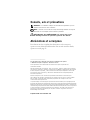 2
2
-
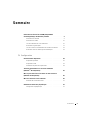 3
3
-
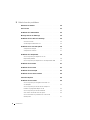 4
4
-
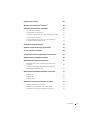 5
5
-
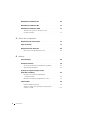 6
6
-
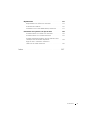 7
7
-
 8
8
-
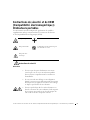 9
9
-
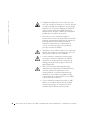 10
10
-
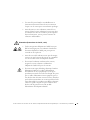 11
11
-
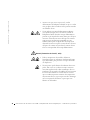 12
12
-
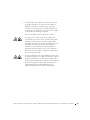 13
13
-
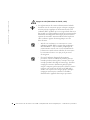 14
14
-
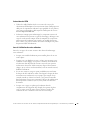 15
15
-
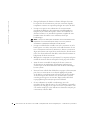 16
16
-
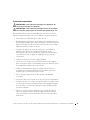 17
17
-
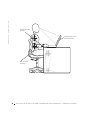 18
18
-
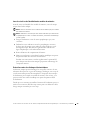 19
19
-
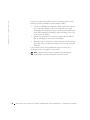 20
20
-
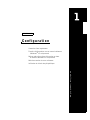 21
21
-
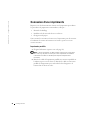 22
22
-
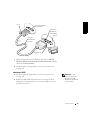 23
23
-
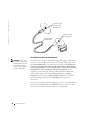 24
24
-
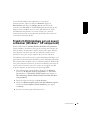 25
25
-
 26
26
-
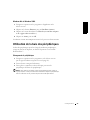 27
27
-
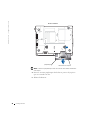 28
28
-
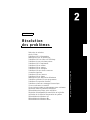 29
29
-
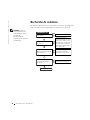 30
30
-
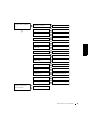 31
31
-
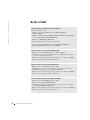 32
32
-
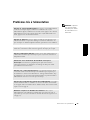 33
33
-
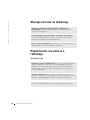 34
34
-
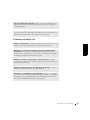 35
35
-
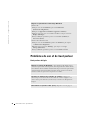 36
36
-
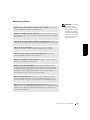 37
37
-
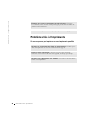 38
38
-
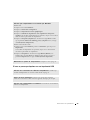 39
39
-
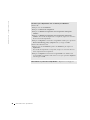 40
40
-
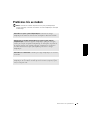 41
41
-
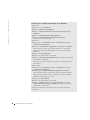 42
42
-
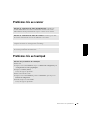 43
43
-
 44
44
-
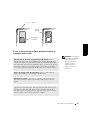 45
45
-
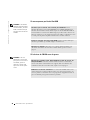 46
46
-
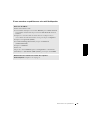 47
47
-
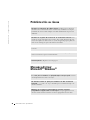 48
48
-
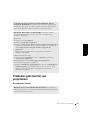 49
49
-
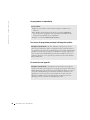 50
50
-
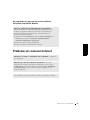 51
51
-
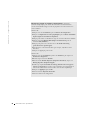 52
52
-
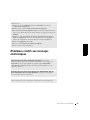 53
53
-
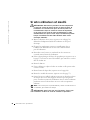 54
54
-
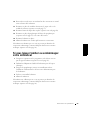 55
55
-
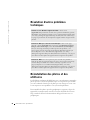 56
56
-
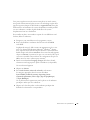 57
57
-
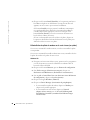 58
58
-
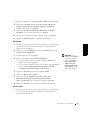 59
59
-
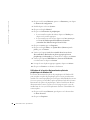 60
60
-
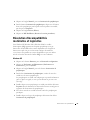 61
61
-
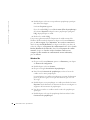 62
62
-
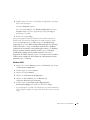 63
63
-
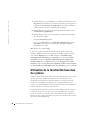 64
64
-
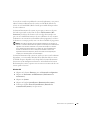 65
65
-
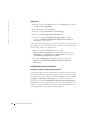 66
66
-
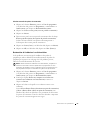 67
67
-
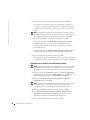 68
68
-
 69
69
-
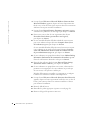 70
70
-
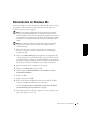 71
71
-
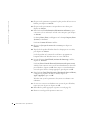 72
72
-
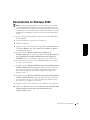 73
73
-
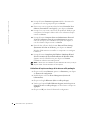 74
74
-
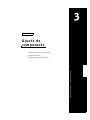 75
75
-
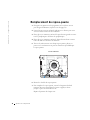 76
76
-
 77
77
-
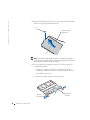 78
78
-
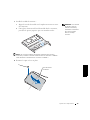 79
79
-
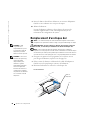 80
80
-
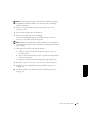 81
81
-
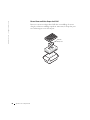 82
82
-
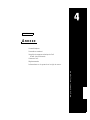 83
83
-
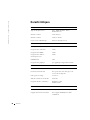 84
84
-
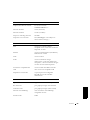 85
85
-
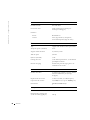 86
86
-
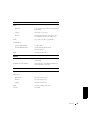 87
87
-
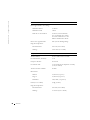 88
88
-
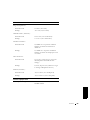 89
89
-
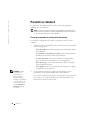 90
90
-
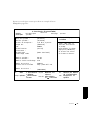 91
91
-
 92
92
-
 93
93
-
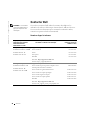 94
94
-
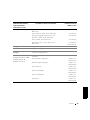 95
95
-
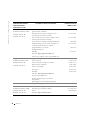 96
96
-
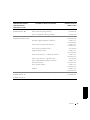 97
97
-
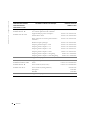 98
98
-
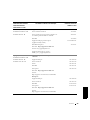 99
99
-
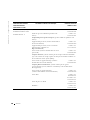 100
100
-
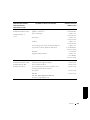 101
101
-
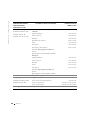 102
102
-
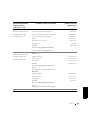 103
103
-
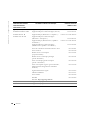 104
104
-
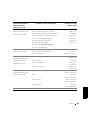 105
105
-
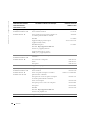 106
106
-
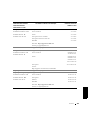 107
107
-
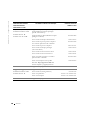 108
108
-
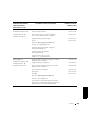 109
109
-
 110
110
-
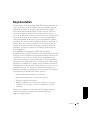 111
111
-
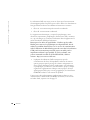 112
112
-
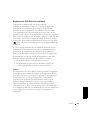 113
113
-
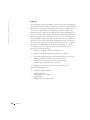 114
114
-
 115
115
-
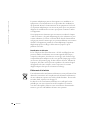 116
116
-
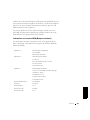 117
117
-
 118
118
-
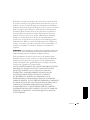 119
119
-
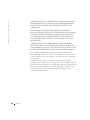 120
120
-
 121
121
-
 122
122
-
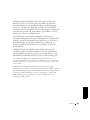 123
123
-
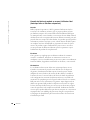 124
124
-
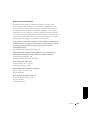 125
125
-
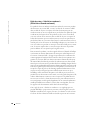 126
126
-
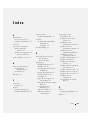 127
127
-
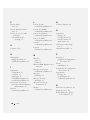 128
128
-
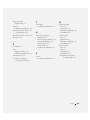 129
129
-
 130
130
Dell Inspiron 2500 Le manuel du propriétaire
- Taper
- Le manuel du propriétaire
dans d''autres langues
- italiano: Dell Inspiron 2500 Manuale del proprietario
- português: Dell Inspiron 2500 Manual do proprietário
Documents connexes
-
Dell Inspiron 8500 Le manuel du propriétaire
-
Dell Inspiron 4000 Le manuel du propriétaire
-
Dell Inspiron 2600 Le manuel du propriétaire
-
Dell Inspiron 1100 Le manuel du propriétaire
-
Dell Inspiron B130 Le manuel du propriétaire
-
Dell Inspiron 630m Le manuel du propriétaire
-
Dell Inspiron 300m Le manuel du propriétaire
-
Dell Latitude 131L Le manuel du propriétaire